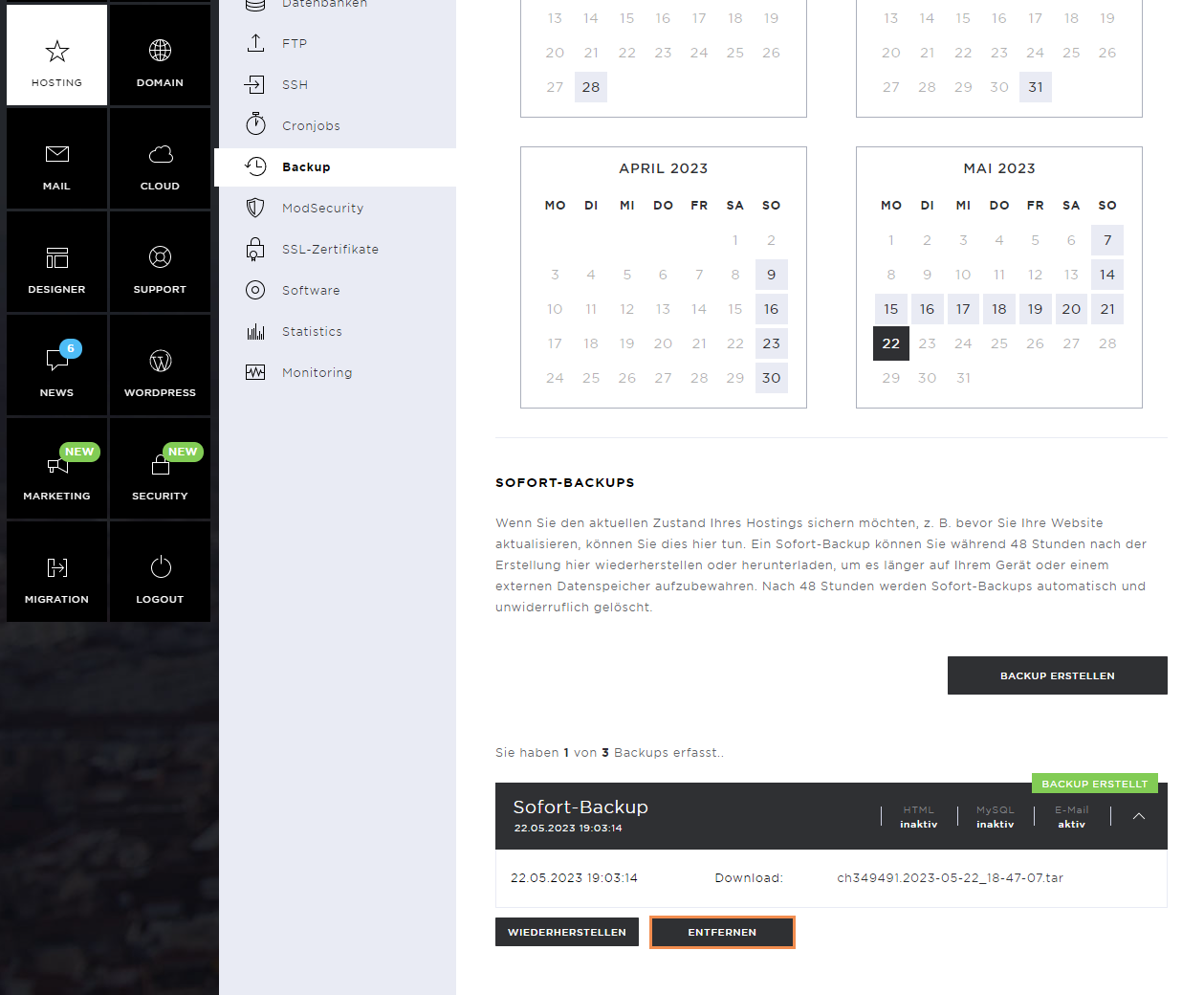Backup-Verwaltung
Die Rubrik Hosting umfasst die Unterseiten: Übersicht, Einstellungen, Datenbanken, FTP, SSH, Cronjobs, Backup, ModSecurity, SSL-Zertifikate, Software, Statistics und Monitoring.
Unter Backup können Sie Ihre Backups verwalten bzw. neue erstellen.
Backup Übersicht
Hier werden Ihnen alle automatisch und manuell erstellten Backups angezeigt. Hier können Sie auch Backups einfach wiederherstellen.
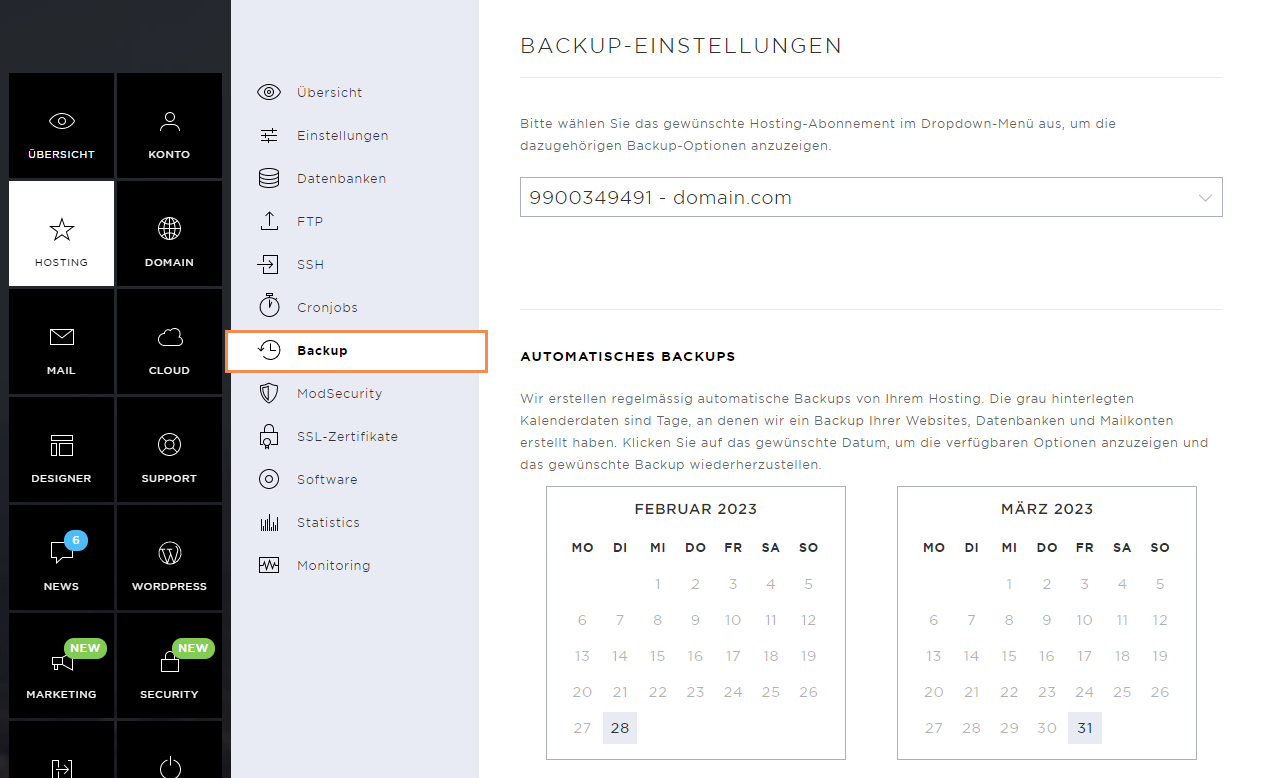
Automatische Backups
Die automatisch erstellten Backups stehen Ihnen bis auf mehrere Wochen zurück, zur Verfügung.
Hier sehen Sie, von welchen Tagen Ihnen die Backupdaten zur Verfügung stehen und entsprechend wiederhergestellt werden können.
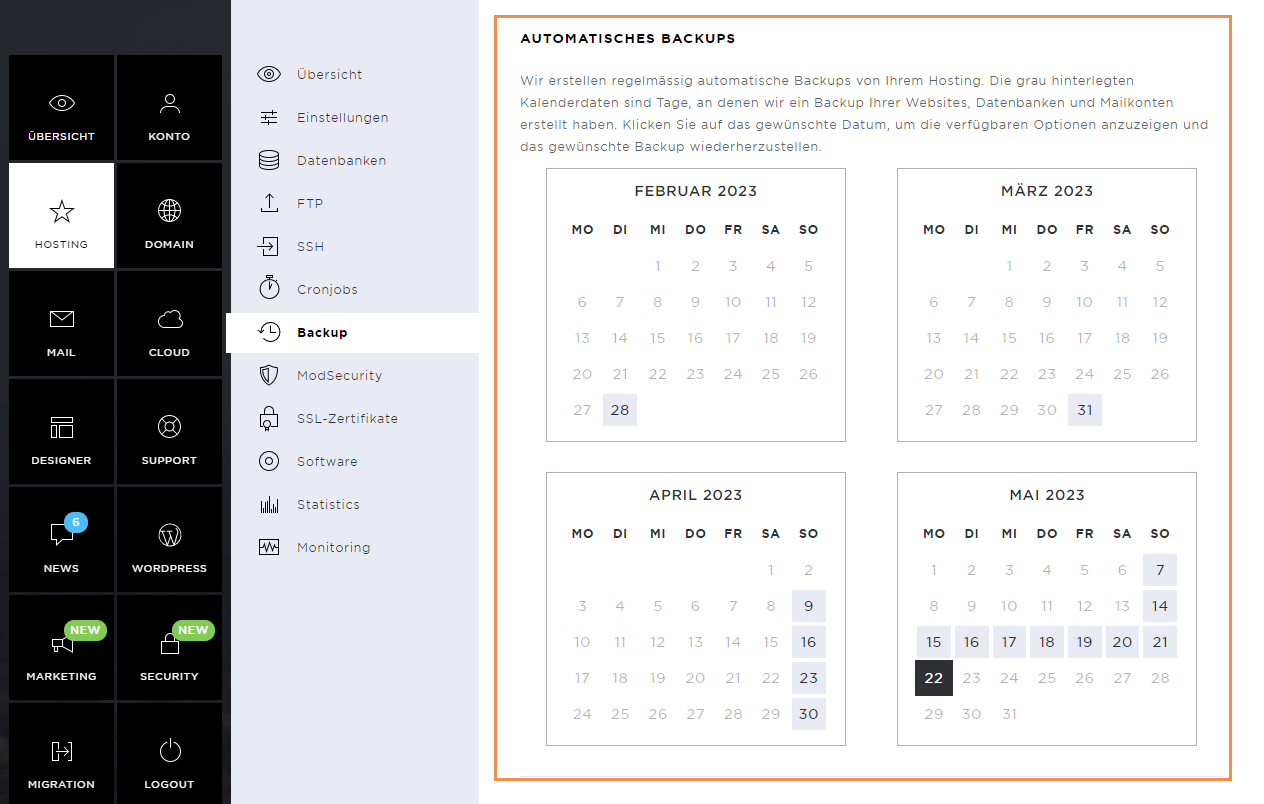
Automatische Backups wiederherstellen
Klicken Sie auf das gewünschte Datum innerhalb der Kalenderansicht.
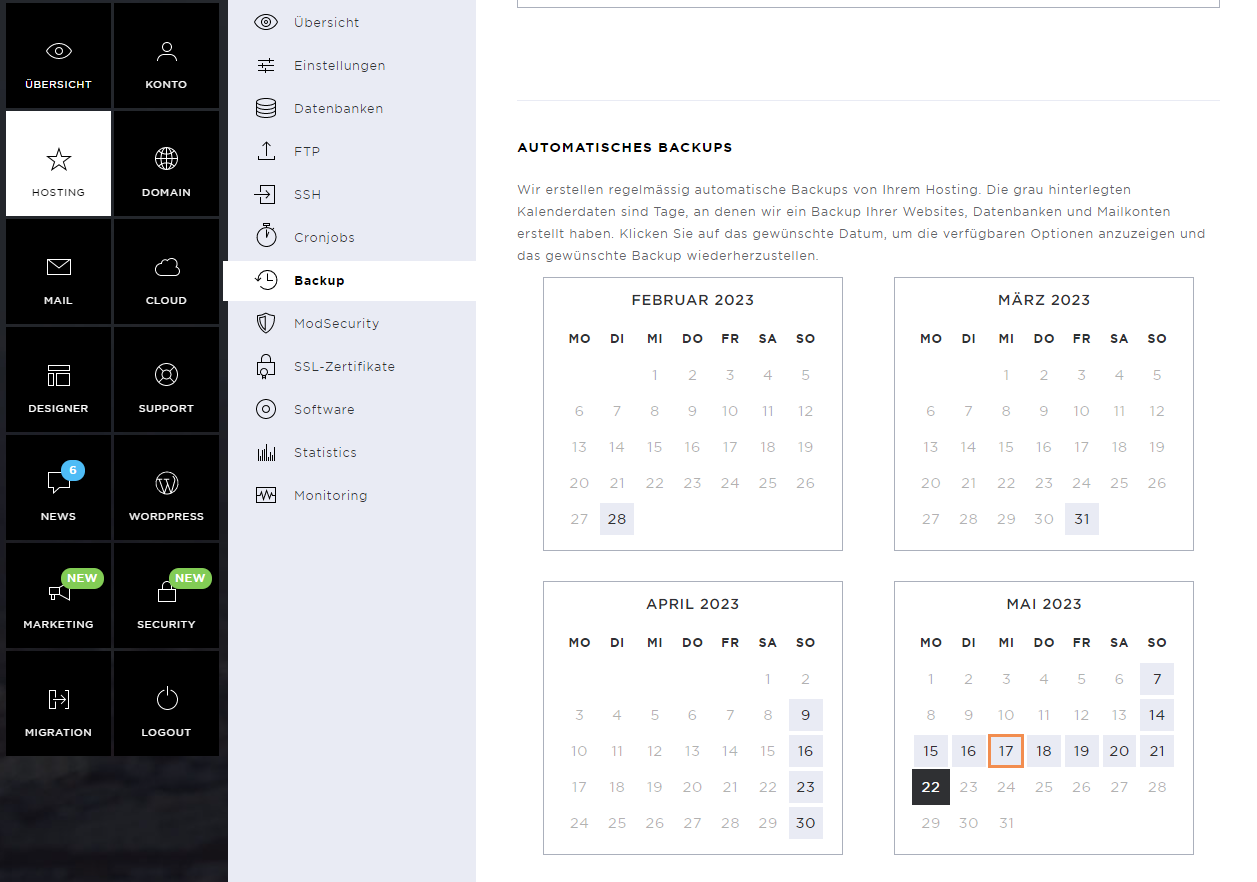
Wählen Sie den Teil des Hostings aus, welchen Sie wiederherstellen möchten und klicken Sie diesen an.
Beachten Sie, dass Sie keine einzelnen Webseiten, Datenbanken oder Mailkonten wiederherstellen können. Es werden immer alle Webseiten, Datenbanken oder Mailkonten in ihrem Hosting auf einmal auf das entsprechende Datum wiederhergestellt.
Wenn Sie damit einverstanden sind, klicken Sie auf den Wiederherstellen-Button.
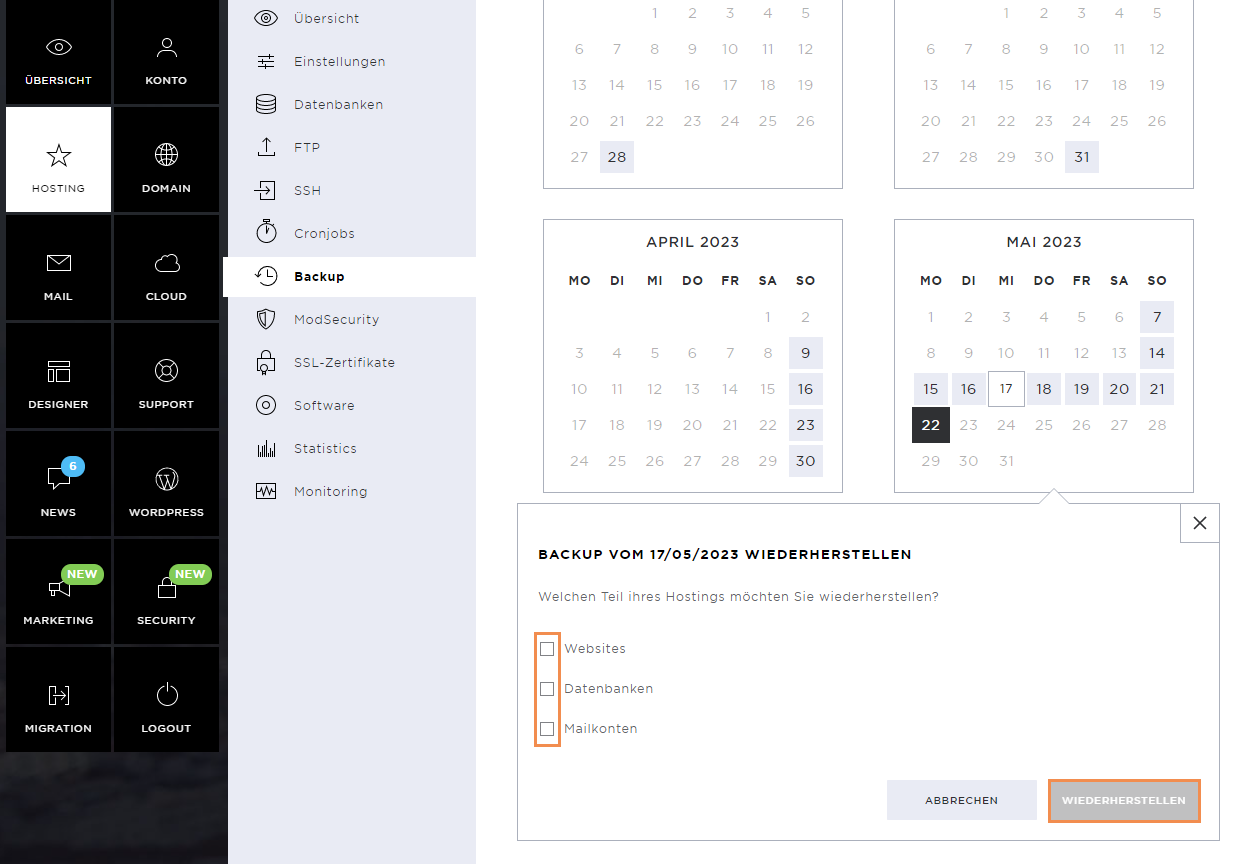
Nach der Bestätigung wird die Wiederherstellung gestartet. Je nach Speicherbelegung der ausgewählten Daten kann dies länger dauern.
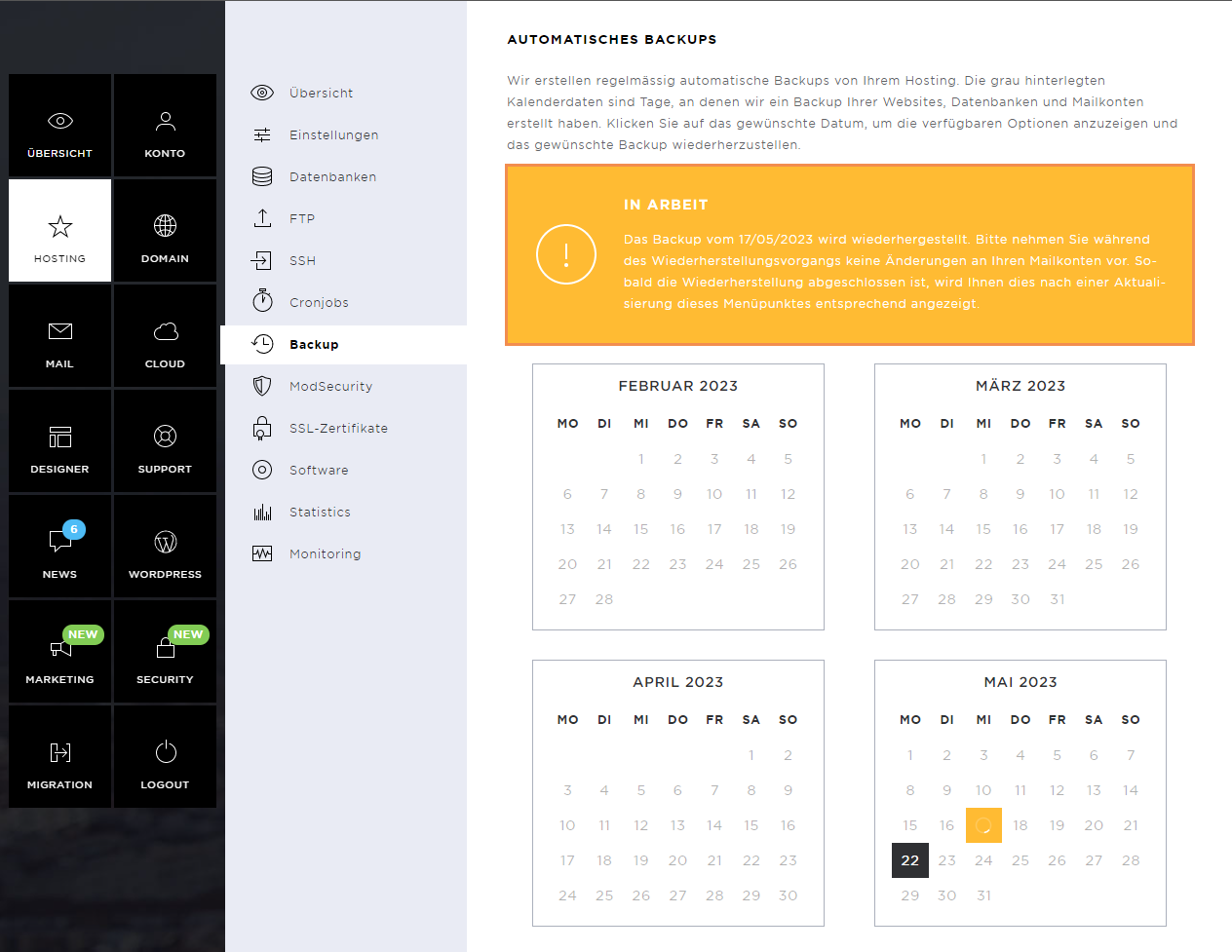
Sobald die Wiederherstellung abgeschlossen wurde, erscheint eine Erfolgsmeldung.
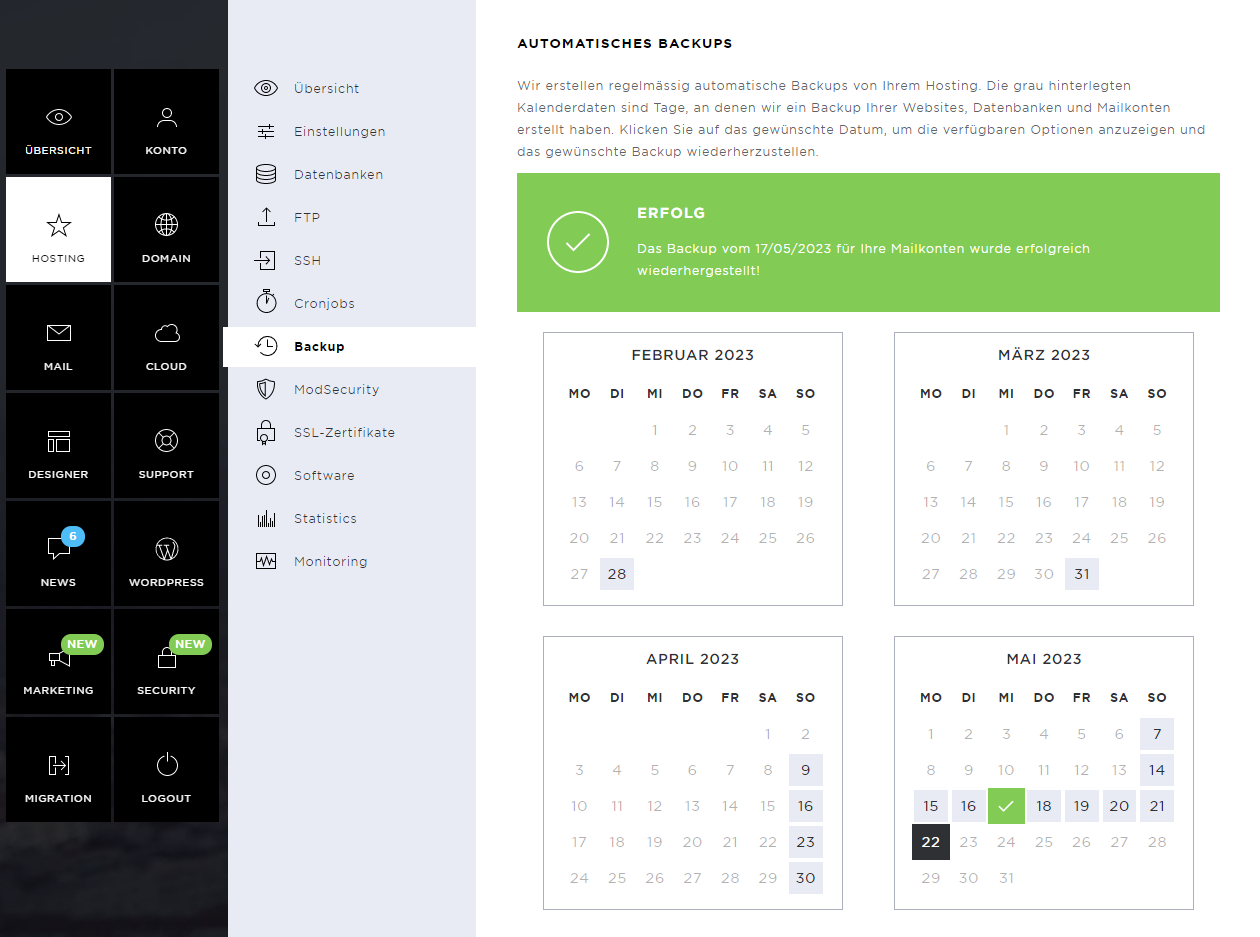
Sofort-Backup
Um ein Sofort Backup zu erstellen, klicken Sie im Bereich Sofort-Backups auf den Backup erstellen-Button.
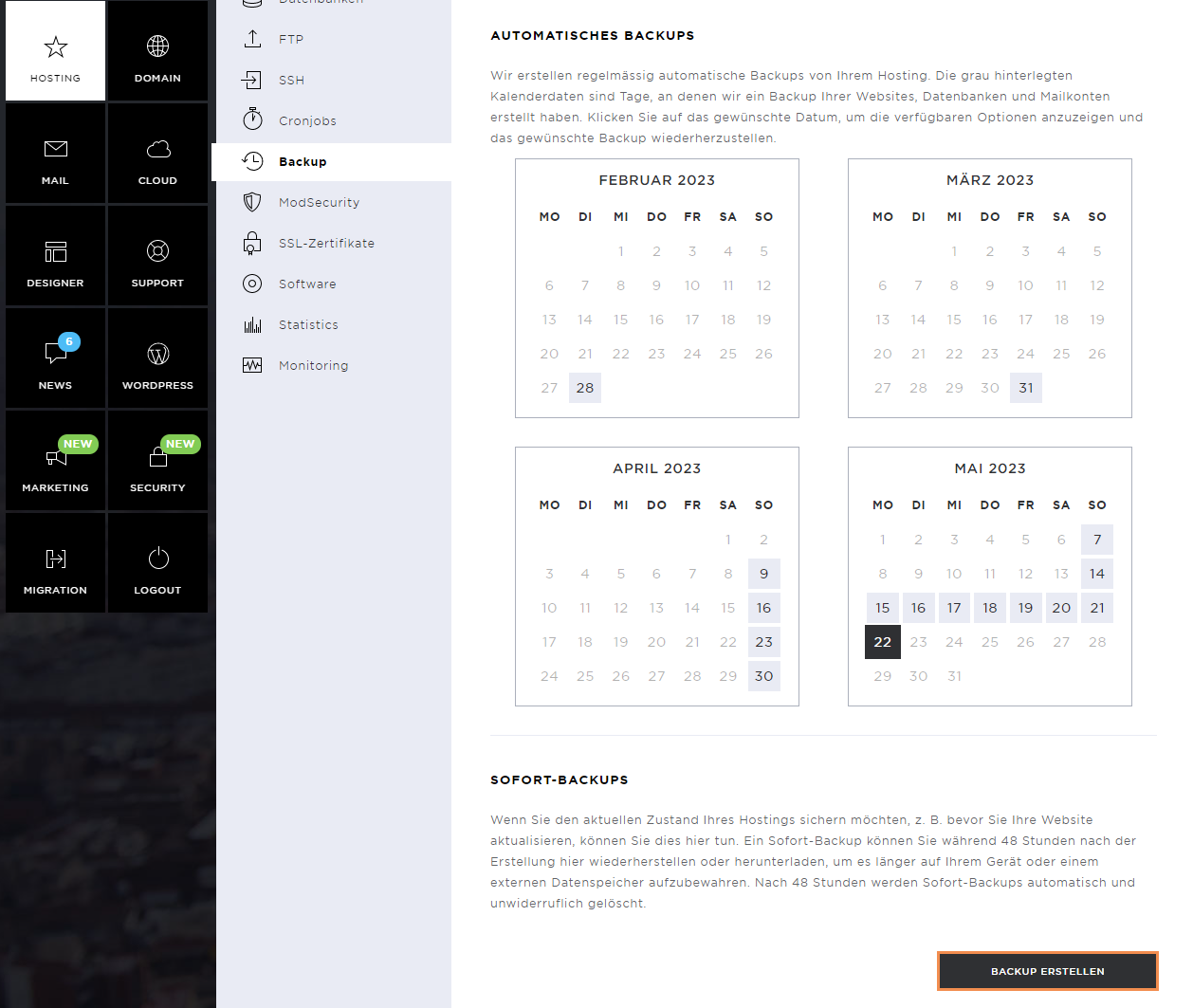
Durch die Erstellung eines Backups willigen Sie einer Datenverarbeitung zu.
Klicken Sie auf Weiter.
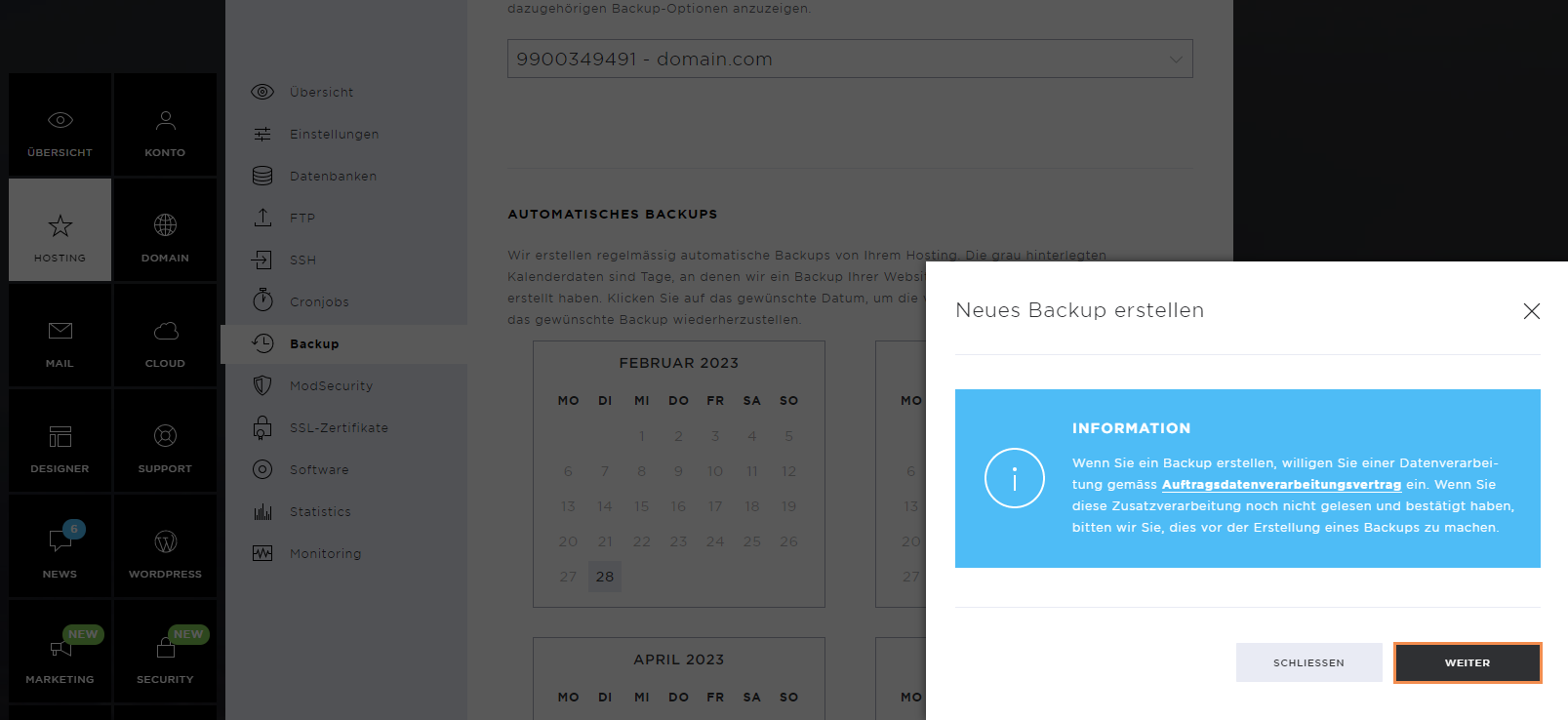
Wählen Sie den Teil des Hostings aus, welchen Sie sichern möchten und klicken Sie anschliessend auf Erstellen.
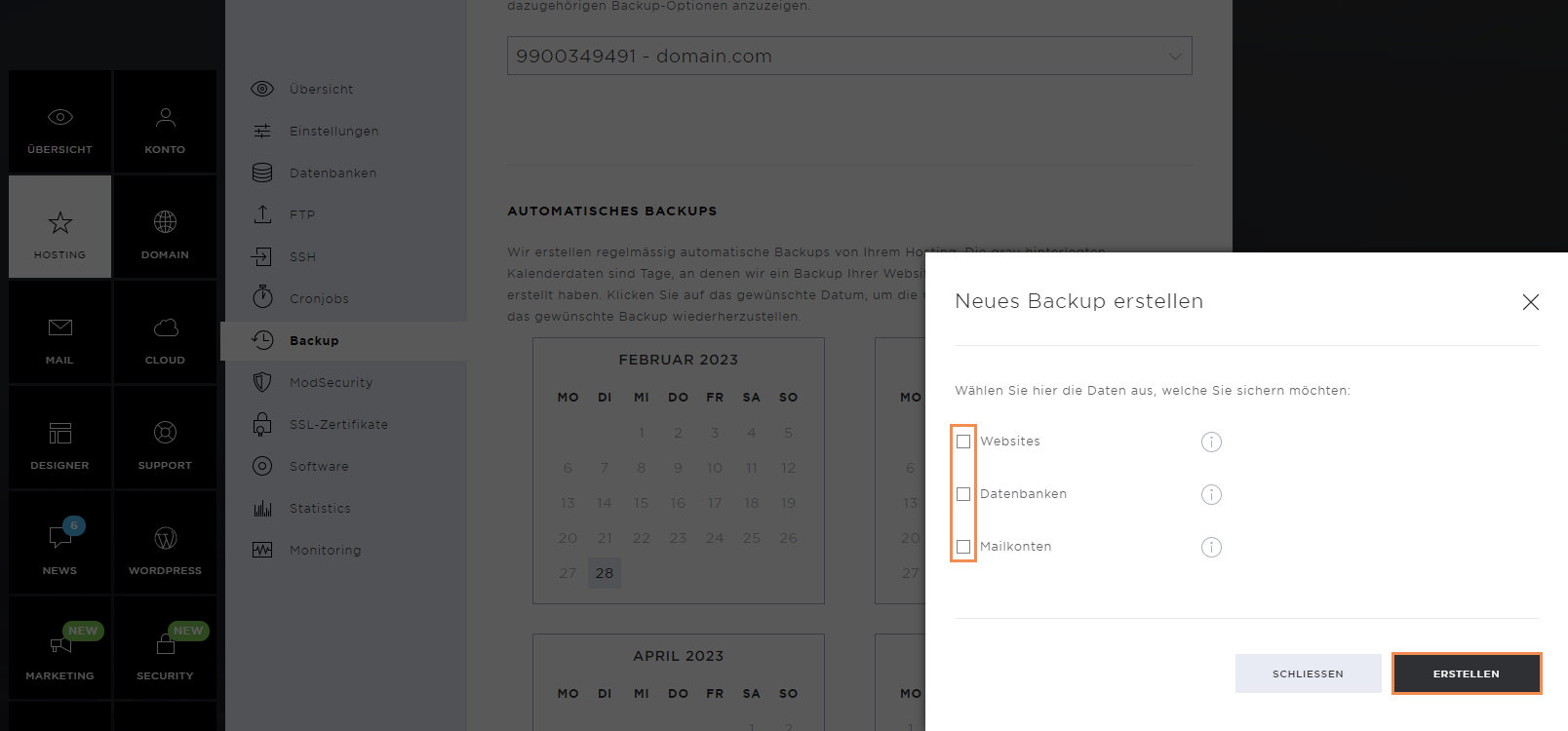
Das Backup wird erstellt, was einige Zeit in Anspruch nehmen kann. Auch hier spielt die Dateigrösse eine Rolle.
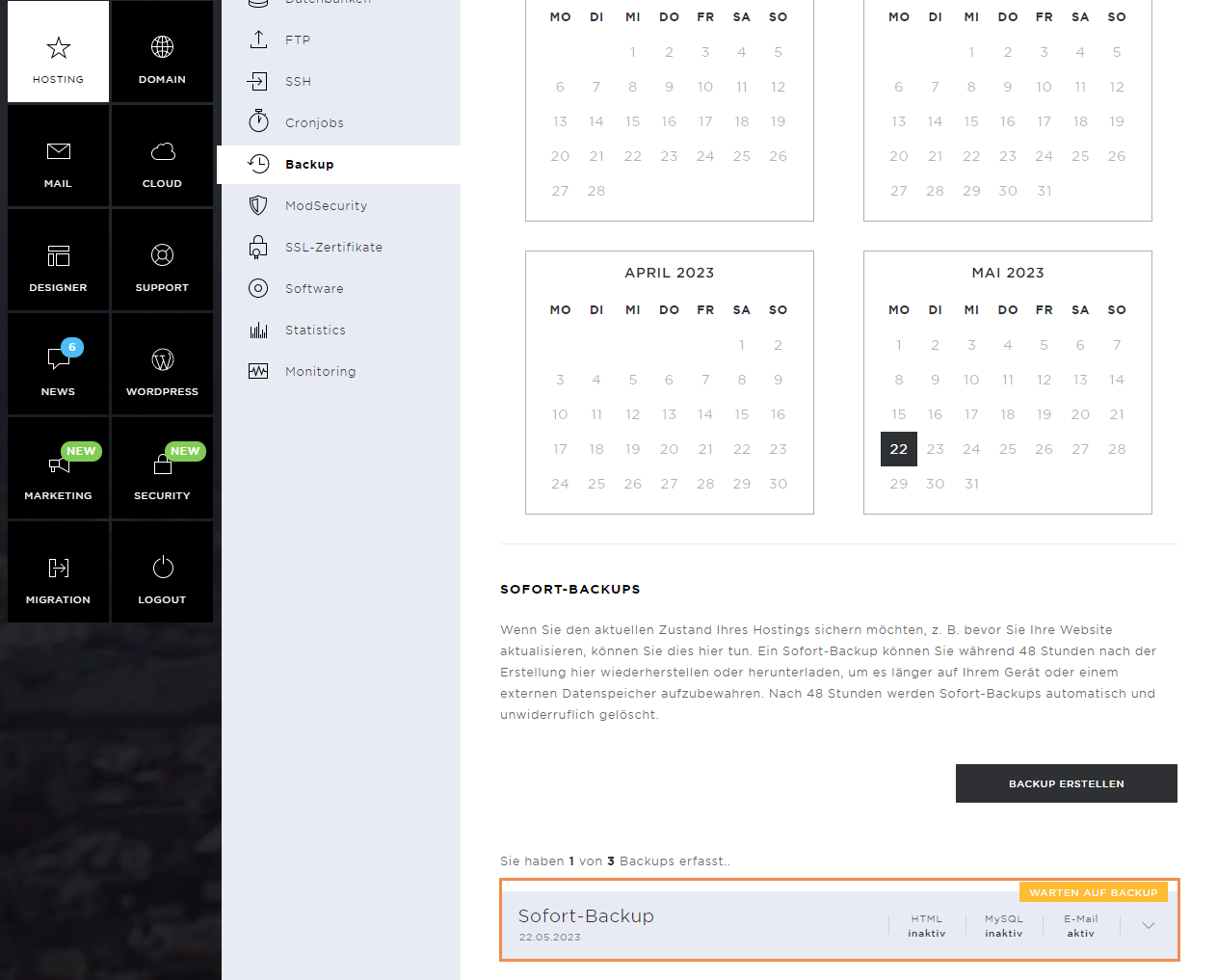
Sobald das Backup abgeschlossen ist, erscheint eine Erfolgsmeldung.

Sofort-Backup wiederherstellen
Um ein Sofort-Backup wiederherzustellen, klicken Sie auf das gewünschte Backup und anschliessend auf den Wiederherstellen-Button.
Bestätigen Sie auf dem Pop-up-Fenster die Daten, welche wiederhergestellt werden und klicken Sie erneut auf Wiederherstellen.
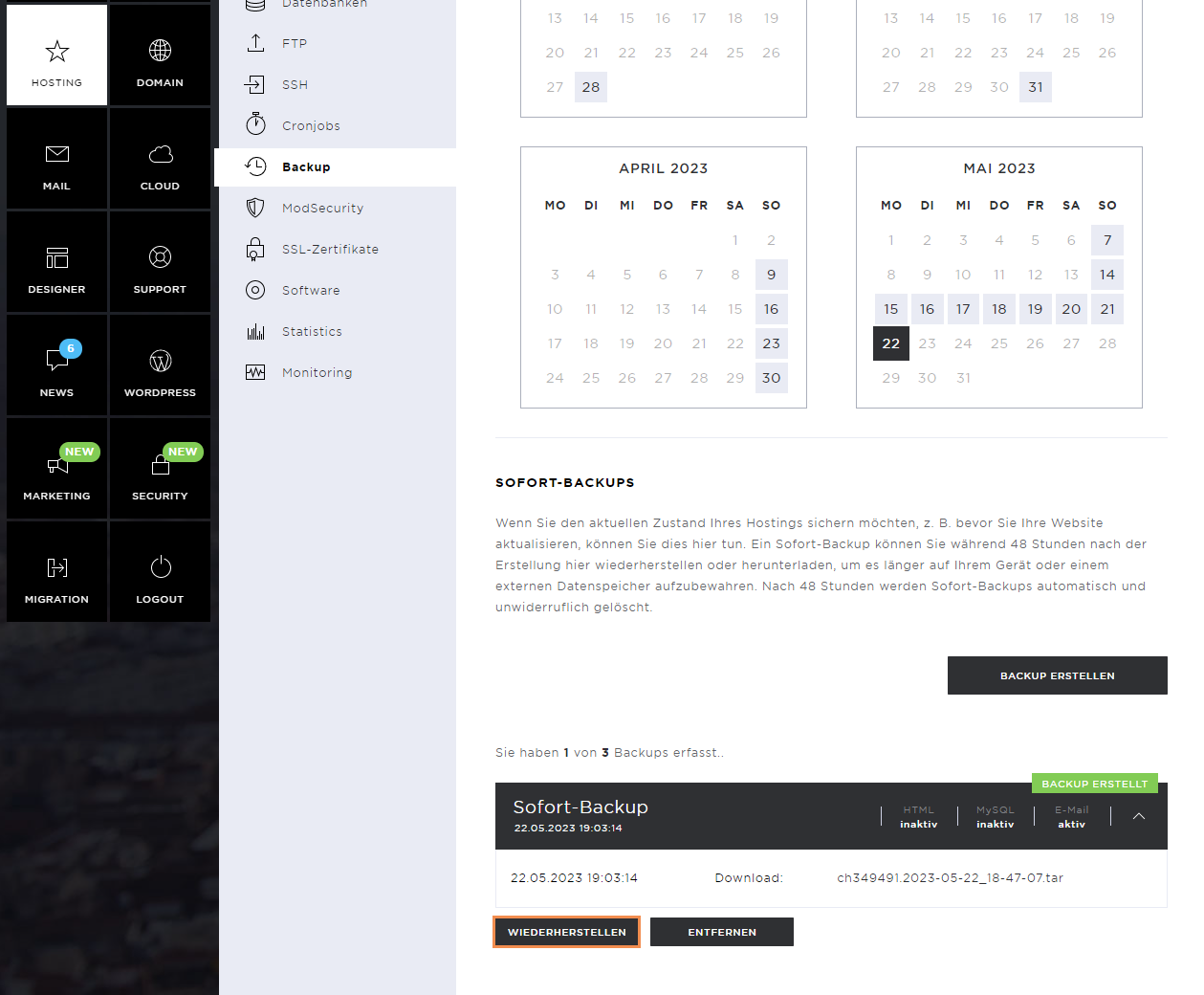
Sofort Backup herunterladen
Sie können ein Sofort Backup herunterladen, indem Sie auf den hinterlegten Download Link klicken.
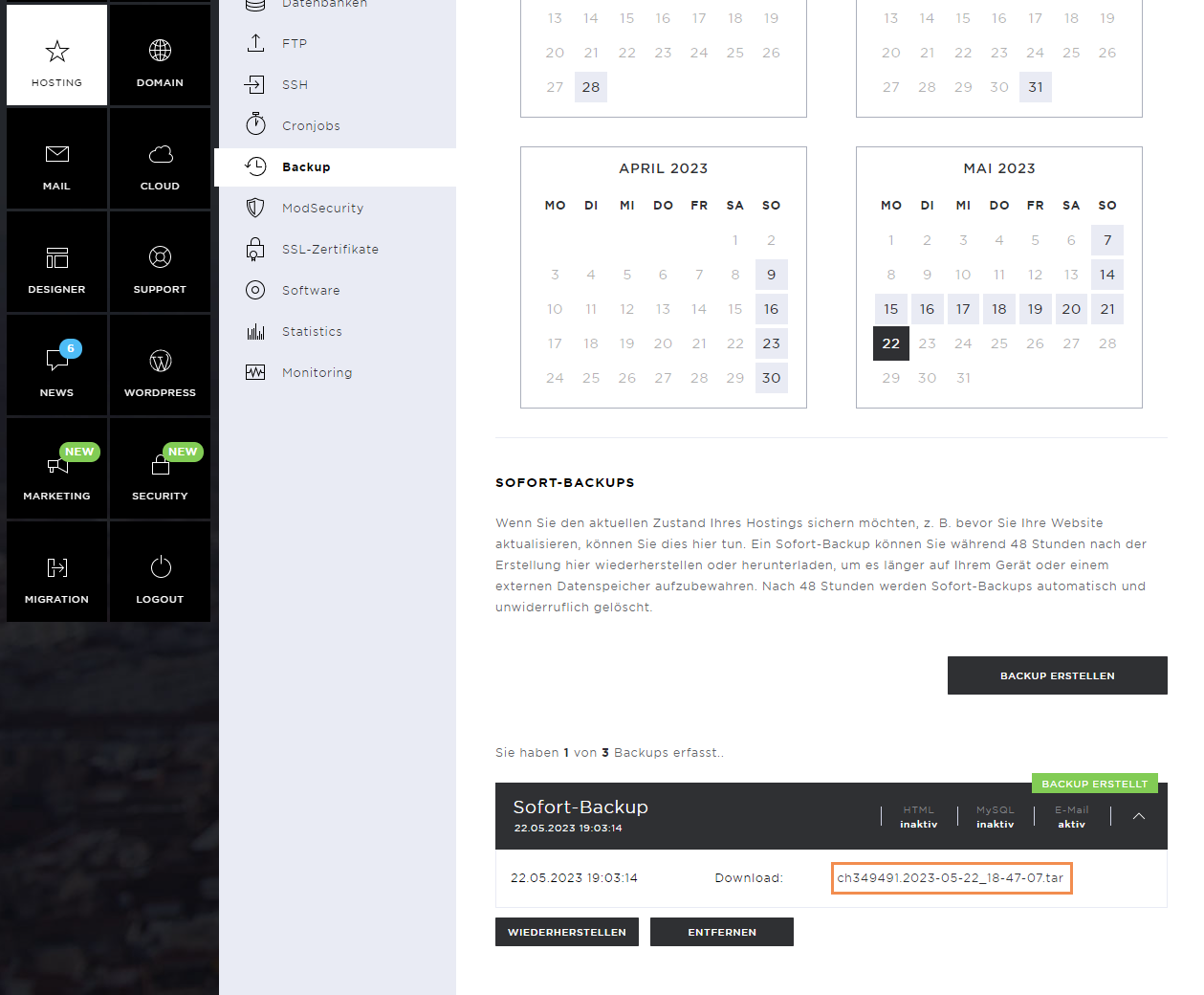
Sofort Backup entfernen
Um das Sofort-Backup zu löschen, klicken Sie auf den Entfernen-Button.
Bestätigen Sie dies erneut mit Klick auf Entfernen.